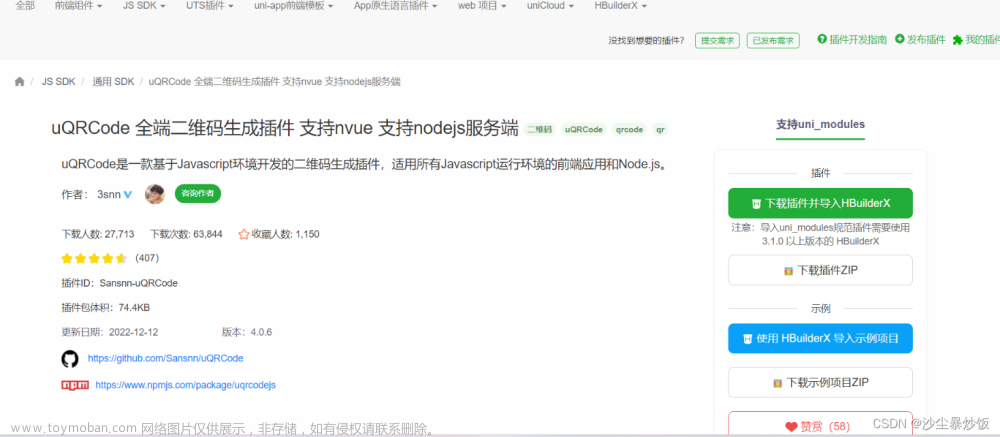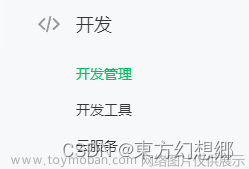PCB添加二维码
1、PCB上添加二维码
在PCB上添加二维码,可以清楚的展示PCB板子的信息,包括:制板人员、时间以及这个板子所用的仪器。
2、如何在PCB上添加二维码(错误示例)
首先说一种错误的方法,试了很多遍也不对,这个方法不可取!
2、1 首先打开二维码草料生成器,网站如下:
https://cli.im/text
把PCB板子的二维码信息输入到里面,然后点击生成二维码。

下载图片,可以选择不同格式下载,这里建议选择png。

下载立创EDA专业版,新建工程打开PCB
点击工程==>导入==>图片,选择对应二维码图片,然后把长度单位选择mm,二维码图层选择顶层丝印层。

导出dxf
点击文件==>导入==>DXF

然后,这个界面不论你怎么选择,导出都会有错误!!!

在CAD中打开刚才导出的DXF,二维码是错误的。

之后导入AD的图中,肯定也是错误的,这个方法不可取!!!
3、如何在PCB上添加二维码(正确示例)
3、1 打开二维码草料生成工具,网站如下:
草料二维码生成器 (cli.im)
输入你想要在PCB板子上放置的信息,如图示例:

点击生成二维码,右侧有二维码生成,在点击下载png图片。
3、2 打开立创EDA专业版(必须),导入图片
打开EDA,点击工程==>导入==>图片,选择对应二维码图片,然后把长度单位选择mm,二维码图层选择顶层丝印层。

导入图片可以设置尺寸,如下:然后确认。
然后设置单位mm,和尺寸,图层设置成顶层丝印层。
然后导出AD格式,点击工程==>导出==>AD,保存(注意这是个压缩包)。
确认导出AD格式。

3、3 二维码复制到PCB
解压刚才的压缩包,使用AD打开这个PCB,看到二维码,如下:
复制这个二维码到你想要的PCB中,设置这个二维码是在顶层还是顶层,都可以。
至此,完成二维码在PCB上的添加。你学会了吗?文章来源:https://www.toymoban.com/news/detail-622819.html
我看网上还有AD插件添加二维码的方法,这个等我试试!文章来源地址https://www.toymoban.com/news/detail-622819.html
到了这里,关于PCB添加二维码的文章就介绍完了。如果您还想了解更多内容,请在右上角搜索TOY模板网以前的文章或继续浏览下面的相关文章,希望大家以后多多支持TOY模板网!